- Автор Abigail Brown [email protected].
- Public 2023-12-17 06:54.
- Акыркы өзгөртүү 2025-06-01 07:17.
“Тутум конфигурациясынын туура эмес маалыматы” - Windows 10 токтотуу кодунун катасы, адатта төмөнкү билдирүү менен коштолот:
Компьютериңиз көйгөйгө учурап, кайра күйгүзүлүшү керек. (Тутум конфигурациясынын туура эмес маалыматы)
Катанын себеби жөнүндө бир аз көбүрөөк маалымат болушу мүмкүн. Оңдоолорго системанын драйверлерин жаңыртуу, Windows реестрин оңдоо жана Жүктөө конфигурациясынын берилиштерин (BCD) кайра куруу кирет.
Тутум конфигурациялоо маалыматындагы каталардын себеби эмнеде?
“Тутум конфигурациясынын туура эмес маалыматы” бир нече себептерден улам пайда болушу мүмкүн болгон жалпы ката:
- Windows жаңыртуулары жок
- Эскирген драйверлер
- Туура эмес жүктөө конфигурациясынын дайындары (BCD)
- Бузулган Windows реестр файлдары
- Бузулган аппараттык
Эгер компьютериңиз жүктөлүп жатканда бул аялдама коду катасын көрсөңүз, Windows Advanced Startup Параметрлерине ишенишиңиз керек болот.
Бул макалада сунушталган оңдоолор Windowsтун эски версияларына да тиешелүү.
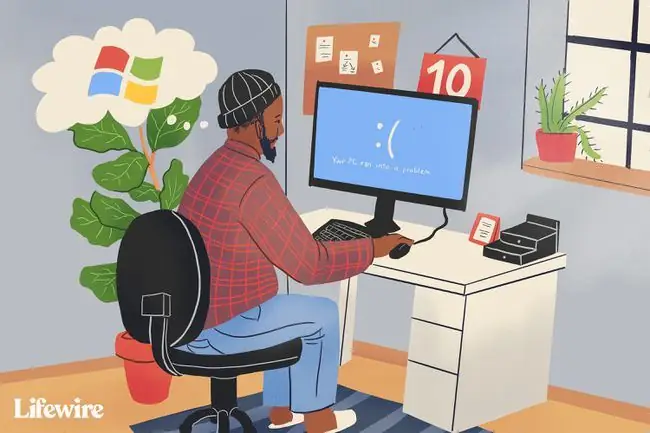
Windows 10 тутумунун туура эмес конфигурация маалыматы катасын кантип оңдоого болот
"Тутум конфигурациясынын туура эмес маалыматы" билдирүүсү көрүнбөй калганга чейин бул кадамдарды жасап көрүңүз.
- Windows'ду өчүрүп күйгүзүңүз. Бул, адатта, туруктуу чечим эмес, бирок системаны кайра жүктөө көйгөйлөрдү жаратышы мүмкүн болгон убактылуу файлдарды тазалайт.
- Жакында орнотулган колдонмолорду жана жаңыртууларды алып салуу. Эгер ката жаңы программаны же жаңыртууну орноткондон кийин пайда боло баштаса, анда Windows шайкештик көйгөйлөрү болушу мүмкүн.
- Windows жаңыртууларын текшериңиз. Microsoft көйгөйдү чече турган жаңыртууну чыгарган болушу мүмкүн. Компьютериңиз туура иштеши үчүн ар дайым жаңы Windows жаңыртууларын орнотуп турушуңуз керек.
- CHKDSK иштетүү. CHKDSK бул сиздин компьютериңиздеги бузулган файлдарды сканерлеп, аларды оңдогон орнотулган курал. Сиз адегенде Windows тутумдук файлдарыңызды караган SFCди иштеткиңиз келиши мүмкүн, бирок CHKDSK ал файлдарды жана катуу дискиңиздеги бардык нерселерди камтыйт.
-
Windows драйверлерин жаңыртуу. Сиздин аппараттык камсыздооңуз Windows менен туура иштеши үчүн эң акыркы драйверлерге муктаж. Түзмөктүн драйверлери адатта автоматтык түрдө жаңыртылат, бирок жакында кошулган жабдыктардын (мис., клавиатуралар, принтерлер ж.б.) жаңыртууларын кол менен текшеришиңиз керек.
- Windows реестрин оңдоңуз. Windows реестри сиздин программалык камсыздооңуз менен аппараттык камсыздооңуз бирге үзгүлтүксүз иштеши үчүн маанилүү. Автоматтык оңдоону иштетүү реестрдеги көйгөйлөрдүн көбүн чечет. Эгер андай болбосо, тутумду жаңыртсаңыз болот, ал жеке файлдарыңыздын бирин да алып салбастан, бардык колдонмолоруңузду кайра орнотот.
-
Windows тутумун калыбына келтирүүнү колдонуңуз. Эгер сизде Windows калыбына келтирүү чекити орнотулган болсо, анда ката пайда боло электе компьютериңизди мурунку абалына келтире аласыз. Системаны калыбына келтирүү тутум файлдарына гана колдонулат, андыктан сиздин жеке файлдарыңыз (документтер, сүрөттөр, ж.б.) таасирин тийгизбейт.
Компьютериңиз автоматтык түрдө кадимки калыбына келтирүү чекиттерин түзүшү керек, бирок сиз калыбына келтирүү чекиттерин кол менен да орното аласыз.
-
BCDди кайра куруу. Эгерде сиздин компьютериңиз жүктөлбөсө, жүктөө конфигурациясынын маалыматтарында (BCD) көйгөй болушу мүмкүн. Бактыга жараша, сиз аны Command Prop аркылуу калыбына келтире аласыз. BCDди кайра куруу, ошондой эле BOOTMGR жок катасын жана ушуга окшош баштоо көйгөйлөрүн оңдойт.
- RAM'ыңызды сынап көрүңүз. RAM менен көйгөйлөрдү текшерүү үчүн Windows Memory Diagnostic куралын колдонуңуз. Эгер көйгөй табылса, RAMды алмаштыруу керек болушу мүмкүн.
- Катуу дискиңизди текшерип, оңдоңуз. Эгер сиз жакында жаңы RAM же башка жабдыктарды орноткон болсоңуз, анын туура орнотулганын текшериңиз. Эгерде сиз компьютериңизди түшүрүп же бузуп алсаңыз, аны кепилдик боюнча оңдоого болорун көрүңүз. Компьютериңизди ачышыңыз керек болушу мүмкүн.
- Windows 10 компьютериңизди баштапкы абалга кайтарыңыз. Акыркы чара катары, компьютериңизди баштапкы абалга келтирип, Windowsтун жаңы көчүрмөсүн орнотот. Менин файлдарымды сакта опциясын тандамайынча, бардык жеке дайын-даректериңизди жана программаларды жоготуп аласыз, андыктан мүмкүн болсо, алгач катуу дискиңиздин камдык көчүрмөсүн сактаңыз.






